Как да промените реда на страницата в Excel 2013
Много често е електронната таблица в Excel да е твърде голяма, за да се побере на една страница. След това допълнителните клетки се преместват на друга страница и в зависимост от това как са организирани вашите данни, може да се наложи ръчно да разбъркате отпечатаните листове, така че да са в реда, който е най-полезен за читателя.
Един от най-големите проблеми при отпечатването на големи електронни таблици възниква, защото има твърде много колони, за да се поберат на една страница. За съжаление поведението за печат по подразбиране в Excel ще доведе до отпечатване на тези допълнителни колони в края на листа, след като всички редове са отпечатани първо. ако искате да промените това поведение, следвайте урока по-долу, за да промените реда за печат за страници от вашата електронна таблица.
Как да промените поръчката в кои страници отпечатайте в Excel 2013
Стъпките в това ръководство ще променят реда, в който се отпечатва страницата на вашата електронна таблица. По подразбиране Excel ще отпечата вашите данни, като първо се спусне в електронната ви таблица, след което преминете. Така че, ако има твърде много колони, за да се поберат на една страница, допълнителните колони ще бъдат отпечатани след като всички редове са отпечатани за първи път. Стъпките в тази статия ще променят тази настройка, така че всички колони да бъдат отпечатани преди придвижване надолу и отпечатване на следващия набор от редове.
Стъпка 1: Отворете електронната си таблица в Excel 2013.
Стъпка 2: Щракнете върху раздела Оформление на страницата в горната част на прозореца.

Стъпка 3: Щракнете върху малкия бутон за настройка на страница в долния десен ъгъл на секцията за настройка на страница в лентата.
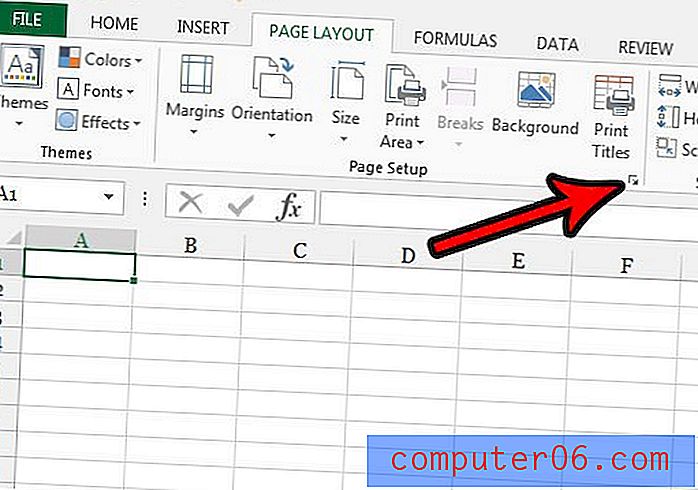
Стъпка 4: Щракнете върху раздела Лист в горната част на прозореца за настройка на страница .
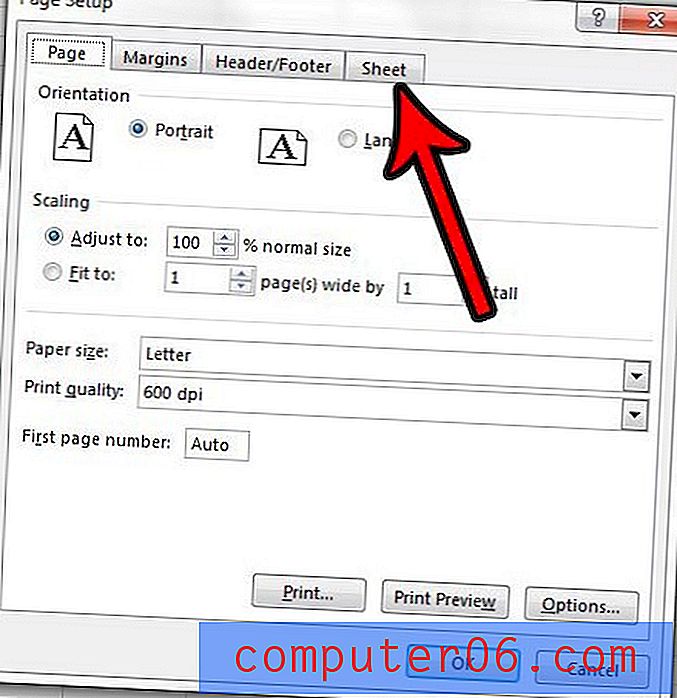
Стъпка 5: Изберете опцията Over, а след това надолу в секцията Поръчка на страницата на менюто. Кликнете върху бутона OK, за да приложите промените.
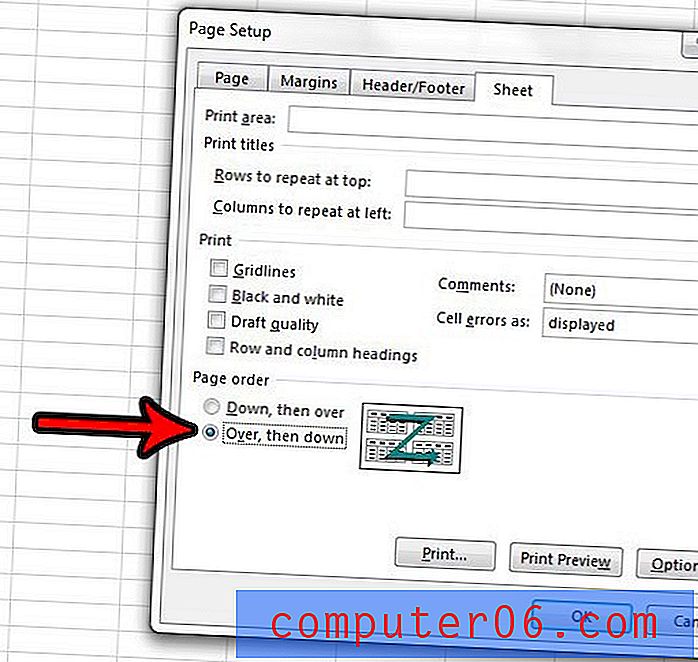
Можете да видите реда, в който страниците ви с електронни таблици ще се отпечатват, като отидете на преглед за печат или щракнете върху раздела Изглед и изберете опцията Преглед на прекъсване на страница .
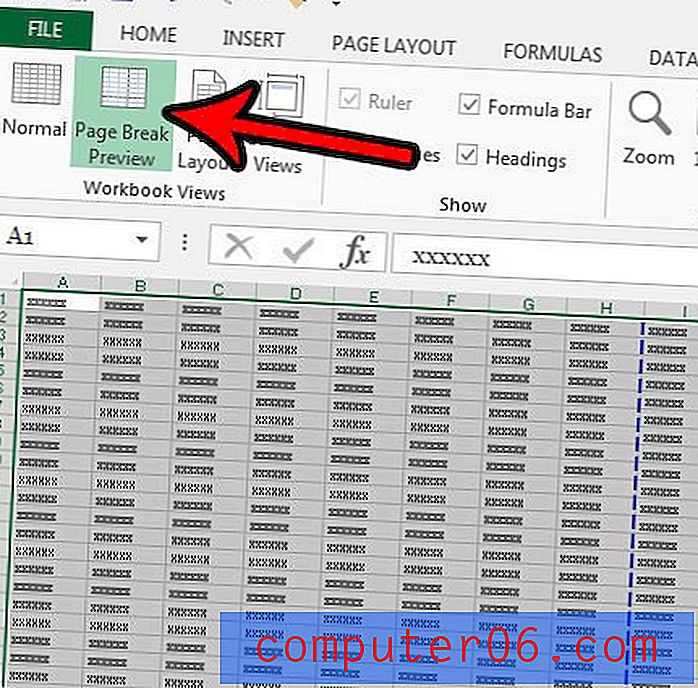
Търсите други начини, по които можете да коригирате настройките за отпечатаните си електронни таблици? Нашето ръководство за печат на Excel може да ви предостави някои полезни опции, които могат да ви помогнат в това.



